2019 TOYOTA PROACE CITY VERSO ECO mode
[x] Cancel search: ECO modePage 222 of 272
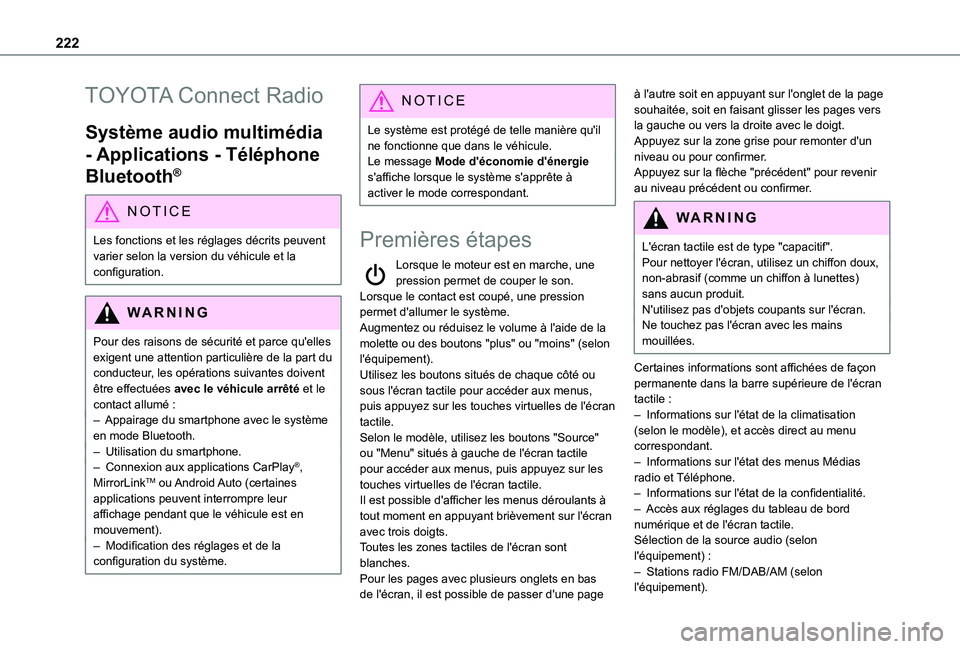
222
TOYOTA Connect Radio
Système audio multimédia
- Applications - Téléphone
Bluetooth®
NOTIC E
Les fonctions et les réglages décrits peuvent
varier selon la version du véhicule et la configuration.
WARNI NG
Pour des raisons de sécurité et parce qu'elles exigent une attention particulière de la part du conducteur, les opérations suivantes doivent être effectuées avec le véhicule arrêté et le contact allumé :– Appairage du smartphone avec le système en mode Bluetooth.– Utilisation du smartphone.– Connexion aux applications CarPlay®, MirrorLinkTM ou Android Auto (certaines applications peuvent interrompre leur affichage pendant que le véhicule est en mouvement).
– Modification des réglages et de la configuration du système.
NOTIC E
Le système est protégé de telle manière qu'il ne fonctionne que dans le véhicule.Le message Mode d'économie d'énergie s'affiche lorsque le système s'apprête à activer le mode correspondant.
Premières étapes
Lorsque le moteur est en marche, une pression permet de couper le son.Lorsque le contact est coupé, une pression permet d'allumer le système.Augmentez ou réduisez le volume à l'aide de la molette ou des boutons "plus" ou "moins" (selon l'équipement).Utilisez les boutons situés de chaque côté ou sous l'écran tactile pour accéder aux menus, puis appuyez sur les touches virtuelles de l'écran tactile.Selon le modèle, utilisez les boutons "Source"
ou "Menu" situés à gauche de l'écran tactile pour accéder aux menus, puis appuyez sur les touches virtuelles de l'écran tactile.Il est possible d'afficher les menus déroulants à tout moment en appuyant brièvement sur l'écran avec trois doigts.Toutes les zones tactiles de l'écran sont blanches.Pour les pages avec plusieurs onglets en bas de l'écran, il est possible de passer d'une page
à l'autre soit en appuyant sur l'onglet de la page souhaitée, soit en faisant glisser les pages vers la gauche ou vers la droite avec le doigt.Appuyez sur la zone grise pour remonter d'un niveau ou pour confirmer.Appuyez sur la flèche "précédent" pour revenir au niveau précédent ou confirmer.
WARNI NG
L'écran tactile est de type "capacitif".Pour nettoyer l'écran, utilisez un chiffon doux, non-abrasif (comme un chiffon à lunettes) sans aucun produit.N'utilisez pas d'objets coupants sur l'écran.Ne touchez pas l'écran avec les mains mouillées.
Certaines informations sont affichées de façon permanente dans la barre supérieure de l'écran tactile :– Informations sur l'état de la climatisation (selon le modèle), et accès direct au menu correspondant.– Informations sur l'état des menus Médias radio et Téléphone.– Informations sur l'état de la confidentialité.– Accès aux réglages du tableau de bord numérique et de l'écran tactile.Sélection de la source audio (selon l'équipement) :– Stations radio FM/DAB/AM (selon l'équipement).
Page 226 of 272
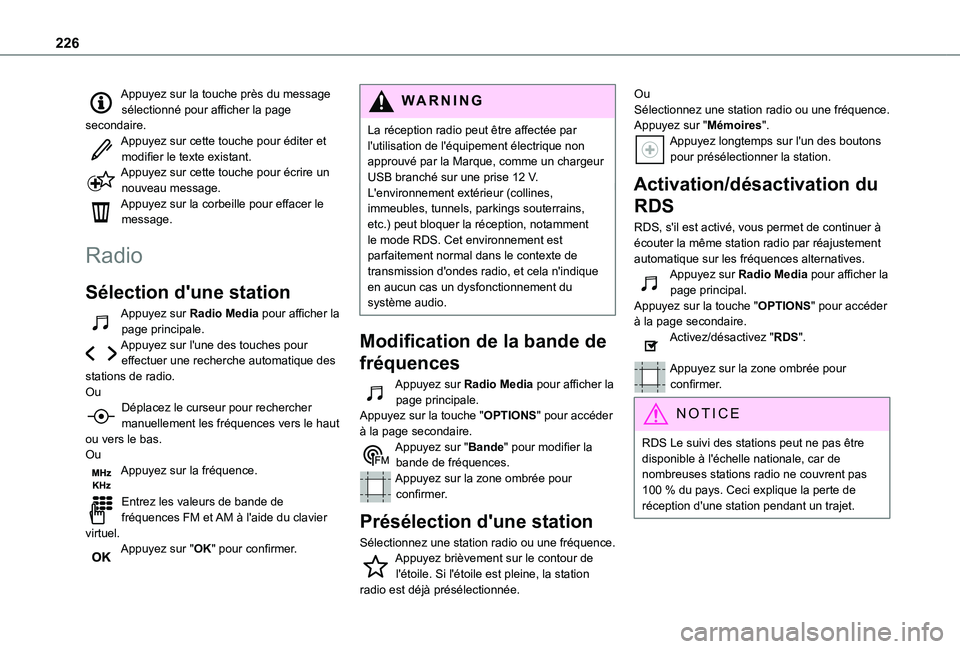
226
Appuyez sur la touche près du message sélectionné pour afficher la page secondaire.Appuyez sur cette touche pour éditer et modifier le texte existant.Appuyez sur cette touche pour écrire un nouveau message.Appuyez sur la corbeille pour effacer le message.
Radio
Sélection d'une station
Appuyez sur Radio Media pour afficher la page principale.Appuyez sur l'une des touches pour effectuer une recherche automatique des stations de radio.OuDéplacez le curseur pour rechercher manuellement les fréquences vers le haut ou vers le bas.
OuAppuyez sur la fréquence.
Entrez les valeurs de bande de fréquences FM et AM à l'aide du clavier virtuel.Appuyez sur "OK" pour confirmer.
WARNI NG
La réception radio peut être affectée par l'utilisation de l'équipement électrique non approuvé par la Marque, comme un chargeur USB branché sur une prise 12 V.L'environnement extérieur (collines, immeubles, tunnels, parkings souterrains, etc.) peut bloquer la réception, notamment le mode RDS. Cet environnement est parfaitement normal dans le contexte de transmission d'ondes radio, et cela n'indique en aucun cas un dysfonctionnement du système audio.
Modification de la bande de
fréquences
Appuyez sur Radio Media pour afficher la page principale. Appuyez sur la touche "OPTIONS" pour accéder à la page secondaire.
Appuyez sur "Bande" pour modifier la bande de fréquences.Appuyez sur la zone ombrée pour confirmer.
Présélection d'une station
Sélectionnez une station radio ou une fréquence.Appuyez brièvement sur le contour de l'étoile. Si l'étoile est pleine, la station radio est déjà présélectionnée.
OuSélectionnez une station radio ou une fréquence.Appuyez sur "Mémoires".Appuyez longtemps sur l'un des boutons pour présélectionner la station.
Activation/désactivation du
RDS
RDS, s'il est activé, vous permet de continuer à écouter la même station radio par réajustement automatique sur les fréquences alternatives.Appuyez sur Radio Media pour afficher la page principal.Appuyez sur la touche "OPTIONS" pour accéder à la page secondaire.Activez/désactivez "RDS".
Appuyez sur la zone ombrée pour confirmer.
NOTIC E
RDS Le suivi des stations peut ne pas être disponible à l'échelle nationale, car de nombreuses stations radio ne couvrent pas 100 % du pays. Ceci explique la perte de réception d'une station pendant un trajet.
Page 228 of 272
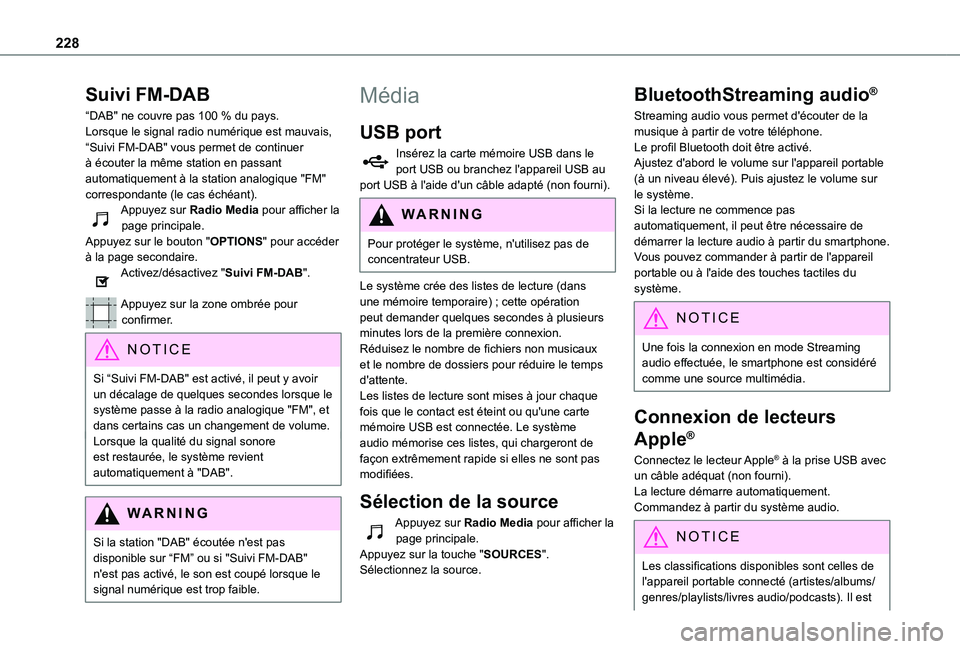
228
Suivi FM-DAB
“DAB" ne couvre pas 100 % du pays.Lorsque le signal radio numérique est mauvais, “Suivi FM-DAB" vous permet de continuer à écouter la même station en passant automatiquement à la station analogique "FM" correspondante (le cas échéant).Appuyez sur Radio Media pour afficher la page principale.Appuyez sur le bouton "OPTIONS" pour accéder à la page secondaire.Activez/désactivez "Suivi FM-DAB".
Appuyez sur la zone ombrée pour confirmer.
NOTIC E
Si “Suivi FM-DAB" est activé, il peut y avoir un décalage de quelques secondes lorsque le système passe à la radio analogique "FM", et dans certains cas un changement de volume.Lorsque la qualité du signal sonore est restaurée, le système revient automatiquement à "DAB".
WARNI NG
Si la station "DAB" écoutée n'est pas
disponible sur “FM” ou si "Suivi FM-DAB" n'est pas activé, le son est coupé lorsque le signal numérique est trop faible.
Média
USB port
Insérez la carte mémoire USB dans le port USB ou branchez l'appareil USB au port USB à l'aide d'un câble adapté (non fourni).
WARNI NG
Pour protéger le système, n'utilisez pas de concentrateur USB.
Le système crée des listes de lecture (dans une mémoire temporaire) ; cette opération peut demander quelques secondes à plusieurs minutes lors de la première connexion.Réduisez le nombre de fichiers non musicaux et le nombre de dossiers pour réduire le temps d'attente.Les listes de lecture sont mises à jour chaque fois que le contact est éteint ou qu'une carte mémoire USB est connectée. Le système audio mémorise ces listes, qui chargeront de façon extrêmement rapide si elles ne sont pas modifiées.
Sélection de la source
Appuyez sur Radio Media pour afficher la page principale.Appuyez sur la touche "SOURCES".Sélectionnez la source.
BluetoothStreaming audio®
Streaming audio vous permet d'écouter de la musique à partir de votre téléphone.Le profil Bluetooth doit être activé.Ajustez d'abord le volume sur l'appareil portable (à un niveau élevé). Puis ajustez le volume sur le système.Si la lecture ne commence pas automatiquement, il peut être nécessaire de démarrer la lecture audio à partir du smartphone.Vous pouvez commander à partir de l'appareil portable ou à l'aide des touches tactiles du système.
NOTIC E
Une fois la connexion en mode Streaming audio effectuée, le smartphone est considéré comme une source multimédia.
Connexion de lecteurs
Apple®
Connectez le lecteur Apple® à la prise USB avec un câble adéquat (non fourni).La lecture démarre automatiquement.Commandez à partir du système audio.
NOTIC E
Les classifications disponibles sont celles de l'appareil portable connecté (artistes/albums/genres/playlists/livres audio/podcasts). Il est
Page 229 of 272
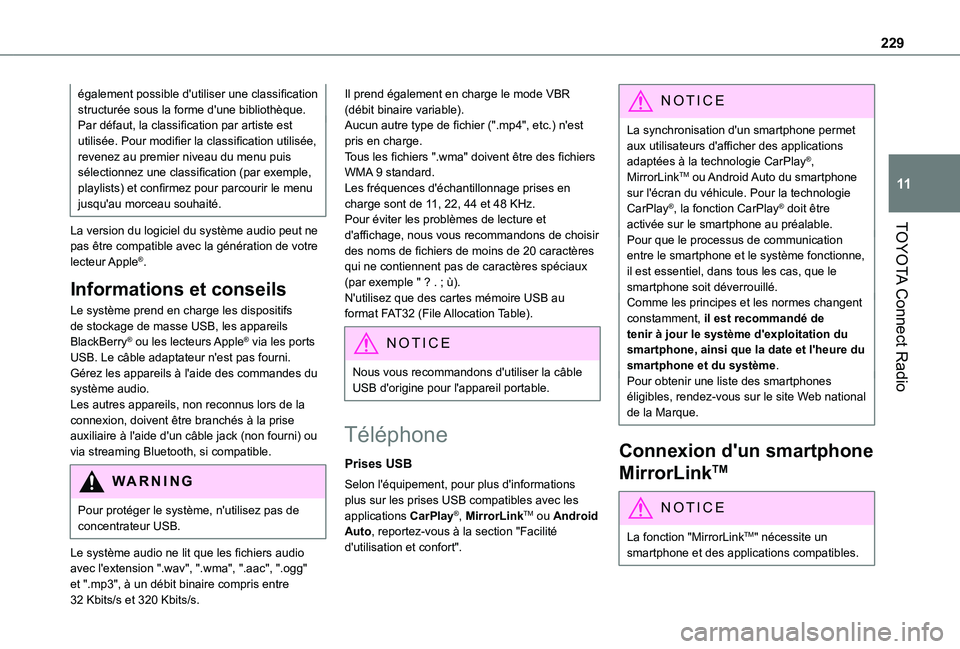
229
TOYOTA Connect Radio
11
également possible d'utiliser une classification structurée sous la forme d'une bibliothèque.Par défaut, la classification par artiste est utilisée. Pour modifier la classification utilisée, revenez au premier niveau du menu puis sélectionnez une classification (par exemple, playlists) et confirmez pour parcourir le menu jusqu'au morceau souhaité.
La version du logiciel du système audio peut ne pas être compatible avec la génération de votre lecteur Apple®.
Informations et conseils
Le système prend en charge les dispositifs de stockage de masse USB, les appareils BlackBerry® ou les lecteurs Apple® via les ports USB. Le câble adaptateur n'est pas fourni.Gérez les appareils à l'aide des commandes du système audio.Les autres appareils, non reconnus lors de la connexion, doivent être branchés à la prise auxiliaire à l'aide d'un câble jack (non fourni) ou
via streaming Bluetooth, si compatible.
WARNI NG
Pour protéger le système, n'utilisez pas de concentrateur USB.
Le système audio ne lit que les fichiers audio avec l'extension ".wav", ".wma", ".aac", ".ogg" et ".mp3", à un débit binaire compris entre 32 Kbits/s et 320 Kbits/s.
Il prend également en charge le mode VBR (débit binaire variable).Aucun autre type de fichier (".mp4", etc.) n'est pris en charge.Tous les fichiers ".wma" doivent être des fichiers WMA 9 standard.Les fréquences d'échantillonnage prises en charge sont de 11, 22, 44 et 48 KHz.Pour éviter les problèmes de lecture et d'affichage, nous vous recommandons de choisir des noms de fichiers de moins de 20 caractères qui ne contiennent pas de caractères spéciaux (par exemple " ? . ; ù).N'utilisez que des cartes mémoire USB au format FAT32 (File Allocation Table).
NOTIC E
Nous vous recommandons d'utiliser la câble USB d'origine pour l'appareil portable.
Téléphone
Prises USB
Selon l'équipement, pour plus d'informations plus sur les prises USB compatibles avec les applications CarPlay®, MirrorLinkTM ou Android Auto, reportez-vous à la section "Facilité d'utilisation et confort".
NOTIC E
La synchronisation d'un smartphone permet aux utilisateurs d'afficher des applications adaptées à la technologie CarPlay®, MirrorLinkTM ou Android Auto du smartphone sur l'écran du véhicule. Pour la technologie CarPlay®, la fonction CarPlay® doit être activée sur le smartphone au préalable.Pour que le processus de communication entre le smartphone et le système fonctionne, il est essentiel, dans tous les cas, que le smartphone soit déverrouillé.Comme les principes et les normes changent constamment, il est recommandé de tenir à jour le système d'exploitation du smartphone, ainsi que la date et l'heure du smartphone et du système.Pour obtenir une liste des smartphones éligibles, rendez-vous sur le site Web national de la Marque.
Connexion d'un smartphone
MirrorLinkTM
NOTIC E
La fonction "MirrorLinkTM" nécessite un smartphone et des applications compatibles.
Page 230 of 272
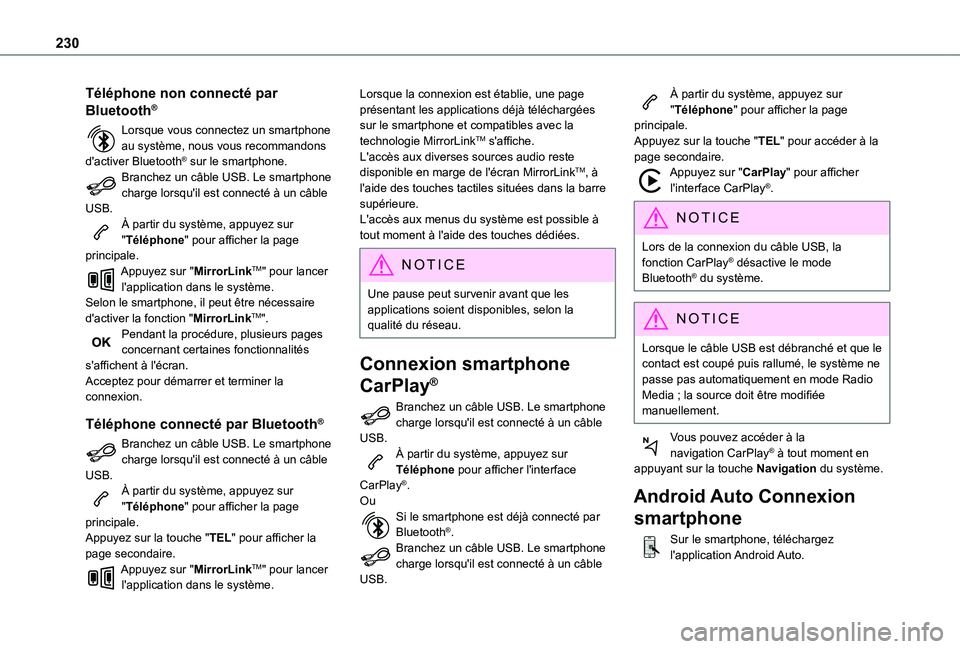
230
Téléphone non connecté par
Bluetooth®
Lorsque vous connectez un smartphone au système, nous vous recommandons d'activer Bluetooth® sur le smartphone.Branchez un câble USB. Le smartphone charge lorsqu'il est connecté à un câble USB.À partir du système, appuyez sur "Téléphone" pour afficher la page principale.Appuyez sur "MirrorLinkTM" pour lancer l'application dans le système.Selon le smartphone, il peut être nécessaire d'activer la fonction "MirrorLinkTM".Pendant la procédure, plusieurs pages concernant certaines fonctionnalités s'affichent à l'écran.Acceptez pour démarrer et terminer la connexion.
Téléphone connecté par Bluetooth®
Branchez un câble USB. Le smartphone
charge lorsqu'il est connecté à un câble USB.À partir du système, appuyez sur "Téléphone" pour afficher la page principale.Appuyez sur la touche "TEL" pour afficher la page secondaire.Appuyez sur "MirrorLinkTM" pour lancer l'application dans le système.
Lorsque la connexion est établie, une page présentant les applications déjà téléchargées sur le smartphone et compatibles avec la technologie MirrorLinkTM s'affiche.L'accès aux diverses sources audio reste disponible en marge de l'écran MirrorLinkTM, à l'aide des touches tactiles situées dans la barre supérieure.L'accès aux menus du système est possible à tout moment à l'aide des touches dédiées.
NOTIC E
Une pause peut survenir avant que les applications soient disponibles, selon la qualité du réseau.
Connexion smartphone
CarPlay®
Branchez un câble USB. Le smartphone charge lorsqu'il est connecté à un câble USB.À partir du système, appuyez sur Téléphone pour afficher l'interface CarPlay®.OuSi le smartphone est déjà connecté par Bluetooth®.Branchez un câble USB. Le smartphone charge lorsqu'il est connecté à un câble USB.
À partir du système, appuyez sur "Téléphone" pour afficher la page principale.Appuyez sur la touche "TEL" pour accéder à la page secondaire.Appuyez sur "CarPlay" pour afficher l'interface CarPlay®.
NOTIC E
Lors de la connexion du câble USB, la fonction CarPlay® désactive le mode Bluetooth® du système.
NOTIC E
Lorsque le câble USB est débranché et que le contact est coupé puis rallumé, le système ne passe pas automatiquement en mode Radio Media ; la source doit être modifiée manuellement.
Vous pouvez accéder à la navigation CarPlay® à tout moment en appuyant sur la touche Navigation du système.
Android Auto Connexion
smartphone
Sur le smartphone, téléchargez
l'application Android Auto.
Page 233 of 272
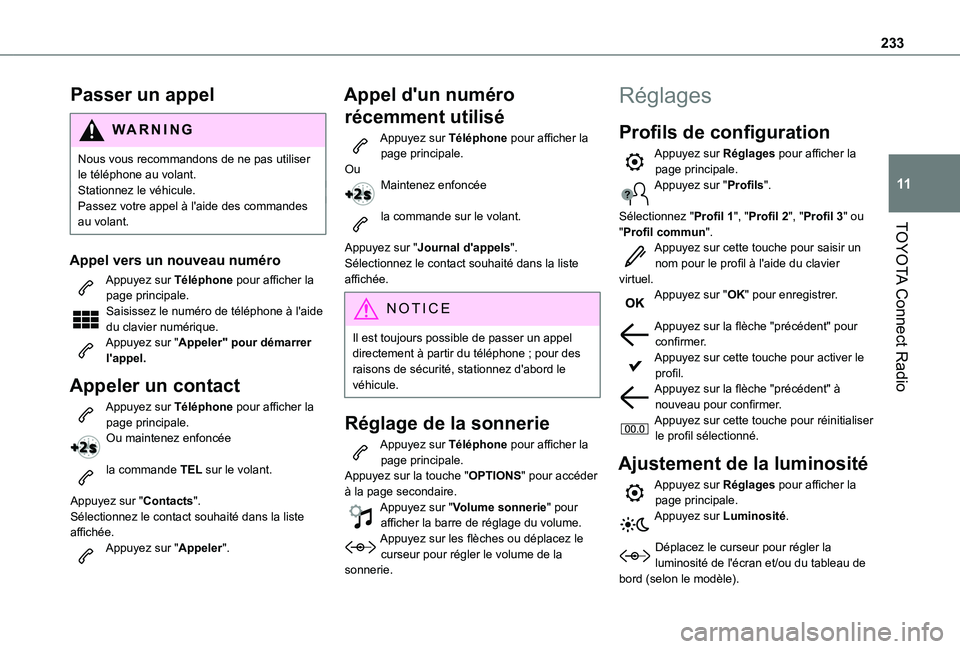
233
TOYOTA Connect Radio
11
Passer un appel
WARNI NG
Nous vous recommandons de ne pas utiliser le téléphone au volant.Stationnez le véhicule.Passez votre appel à l'aide des commandes au volant.
Appel vers un nouveau numéro
Appuyez sur Téléphone pour afficher la page principale. Saisissez le numéro de téléphone à l'aide du clavier numérique.Appuyez sur "Appeler" pour démarrer l'appel.
Appeler un contact
Appuyez sur Téléphone pour afficher la page principale. Ou maintenez enfoncée
la commande TEL sur le volant.
Appuyez sur "Contacts".Sélectionnez le contact souhaité dans la liste affichée.Appuyez sur "Appeler".
Appel d'un numéro
récemment utilisé
Appuyez sur Téléphone pour afficher la page principale.OuMaintenez enfoncée
la commande sur le volant.
Appuyez sur "Journal d'appels".Sélectionnez le contact souhaité dans la liste affichée.
NOTIC E
Il est toujours possible de passer un appel directement à partir du téléphone ; pour des raisons de sécurité, stationnez d'abord le véhicule.
Réglage de la sonnerie
Appuyez sur Téléphone pour afficher la page principale. Appuyez sur la touche "OPTIONS" pour accéder à la page secondaire.Appuyez sur "Volume sonnerie" pour afficher la barre de réglage du volume.Appuyez sur les flèches ou déplacez le curseur pour régler le volume de la sonnerie.
Réglages
Profils de configuration
Appuyez sur Réglages pour afficher la page principale.Appuyez sur "Profils".
Sélectionnez "Profil 1", "Profil 2", "Profil 3" ou "Profil commun".Appuyez sur cette touche pour saisir un nom pour le profil à l'aide du clavier virtuel.Appuyez sur "OK" pour enregistrer.
Appuyez sur la flèche "précédent" pour confirmer.Appuyez sur cette touche pour activer le profil.Appuyez sur la flèche "précédent" à nouveau pour confirmer.Appuyez sur cette touche pour réinitialiser le profil sélectionné.
Ajustement de la luminosité
Appuyez sur Réglages pour afficher la page principale.Appuyez sur Luminosité.
Déplacez le curseur pour régler la luminosité de l'écran et/ou du tableau de bord (selon le modèle).
Page 234 of 272
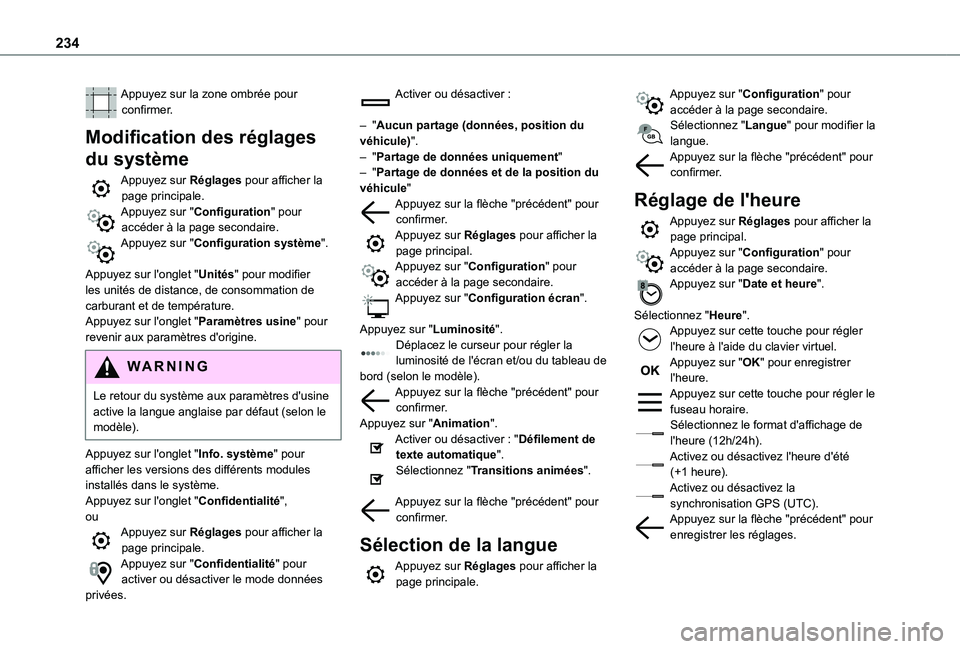
234
Appuyez sur la zone ombrée pour confirmer.
Modification des réglages
du système
Appuyez sur Réglages pour afficher la page principale.Appuyez sur "Configuration" pour accéder à la page secondaire.Appuyez sur "Configuration système".
Appuyez sur l'onglet "Unités" pour modifier les unités de distance, de consommation de carburant et de température.Appuyez sur l'onglet "Paramètres usine" pour revenir aux paramètres d'origine.
WARNI NG
Le retour du système aux paramètres d'usine active la langue anglaise par défaut (selon le modèle).
Appuyez sur l'onglet "Info. système" pour afficher les versions des différents modules installés dans le système.Appuyez sur l'onglet "Confidentialité",ouAppuyez sur Réglages pour afficher la page principale.Appuyez sur "Confidentialité" pour activer ou désactiver le mode données privées.
Activer ou désactiver :
– "Aucun partage (données, position du véhicule)".– "Partage de données uniquement"– "Partage de données et de la position du véhicule"Appuyez sur la flèche "précédent" pour confirmer.Appuyez sur Réglages pour afficher la page principal.Appuyez sur "Configuration" pour accéder à la page secondaire.Appuyez sur "Configuration écran".
Appuyez sur "Luminosité".Déplacez le curseur pour régler la luminosité de l'écran et/ou du tableau de bord (selon le modèle).Appuyez sur la flèche "précédent" pour confirmer.Appuyez sur "Animation".Activer ou désactiver : "Défilement de
texte automatique".Sélectionnez "Transitions animées".
Appuyez sur la flèche "précédent" pour confirmer.
Sélection de la langue
Appuyez sur Réglages pour afficher la page principale.
Appuyez sur "Configuration" pour accéder à la page secondaire.Sélectionnez "Langue" pour modifier la langue.Appuyez sur la flèche "précédent" pour confirmer.
Réglage de l'heure
Appuyez sur Réglages pour afficher la page principal.Appuyez sur "Configuration" pour accéder à la page secondaire.Appuyez sur "Date et heure".
Sélectionnez "Heure".Appuyez sur cette touche pour régler l'heure à l'aide du clavier virtuel.Appuyez sur "OK" pour enregistrer l'heure.Appuyez sur cette touche pour régler le fuseau horaire.Sélectionnez le format d'affichage de l'heure (12h/24h).
Activez ou désactivez l'heure d'été (+1 heure).Activez ou désactivez la synchronisation GPS (UTC).Appuyez sur la flèche "précédent" pour enregistrer les réglages.
Page 235 of 272

235
TOYOTA Connect Radio
11
NOTIC E
Il est possible que le système n'actualise pas automatiquement le passage de l'heure d'été à l'heure d'hiver, et vice-versa (selon le pays d'achat).
Réglage de la date
Appuyez sur Réglages pour afficher la page principale.Appuyez sur "Configuration" pour accéder à la page secondaire.Appuyez sur "Date et heure".
Sélectionnez "Date".Appuyez sur cette touche pour régler la date.Appuyez sur la flèche "précédent" pour enregistrer la date.Sélectionnez le format d'affichage de la date.Appuyez sur la flèche "précédent" à
nouveau pour confirmer.
NOTIC E
Le réglage de la date et de l'heure est uniquement disponible si la "Synchronisation GPS" est désactivée.
Foire aux questions
Les informations suivantes regroupent les réponses aux questions les plus fréquemment posées concernant le système.
Radio
La qualité de réception de la station de radio réglée se détériore petit à petit ou les présélections de station ne fonctionnent pas (pas de son, 87,5 MHz s'affiche, etc.).Le véhicule est trop loin de l'émetteur de station sélectionnée, ou aucun émetteur ne se trouve dans la zone géographique.► Activez la fonction "RDS" au moyen de la barre supérieure pour activer le système et vérifier s'il y a un émetteur plus puissant dans la zone géographique.L'environnement (collines, immeubles, tunnels, parkings souterrains, etc.) bloque la réception, notamment le mode RDS.Ce phénomène est parfaitement normal et n'indique en aucun cas un dysfonctionnement du
système audio.Il n'y a pas d'antenne ou elle a été endommagée (par exemple, lors du passage dans une station de lavage ou dans un parking souterrain).► Faites vérifier l'antenne par un concessionnaire.Je n'arrive pas à trouver certaines stations de radio dans la liste des stations reçues.Le nom de la station de radio change.
La station n'est plus reçue et son nom a changé dans la liste.► Appuyez sur la flèche arrondie sur l'onglet "Liste" à la page "Radio".Certaines radios envoient d'autres informations à la place de leur nom (le titre de la chanson par exemple).Le système interprète ces détails comme étant le nom de la station.► Appuyez sur la flèche arrondie sur l'onglet "Liste" à la page "Radio".
Média
La lecture de ma clé USB commence uniquement après une très longue attente (environ 2 à 3 minutes).Certains fichiers fournis avec la clé USB peuvent fortement ralentir l'accès à la lecture de la clé USB (multiplication par 10 de la durée de catalogage).► Supprimez les fichiers fournis sur la clé USB et limitez le nombre de sous-dossiers dans la structure des fichiers de la clé USB.
Certains caractères dans les informations sur le support actuellement lu ne s'affichent pas correctement.Le système audio ne peut pas traiter certains types de caractère.► Utilisez les caractères standard pour nommer les plages et les dossiers.La lecture de fichiers en streaming ne commence pas.